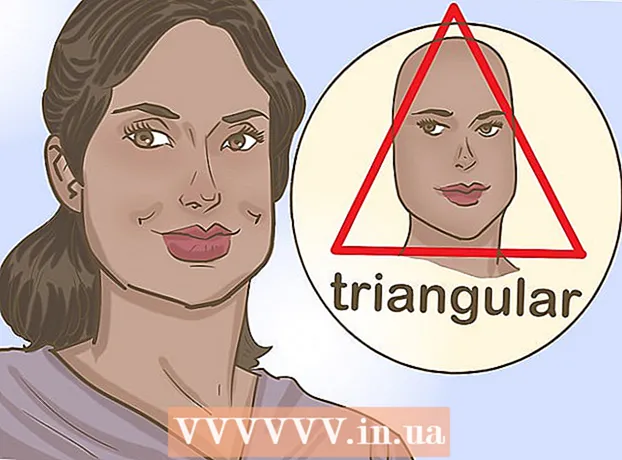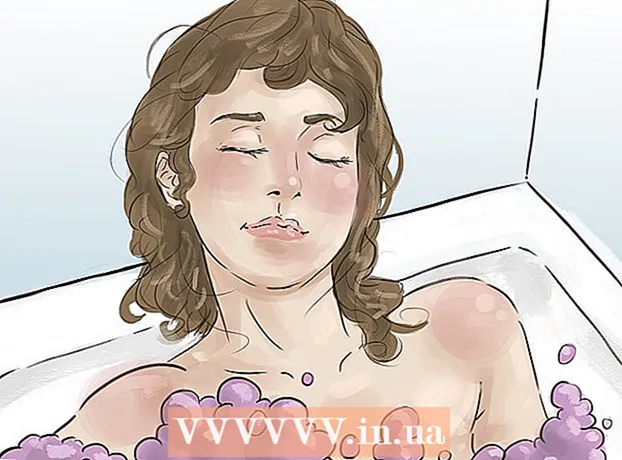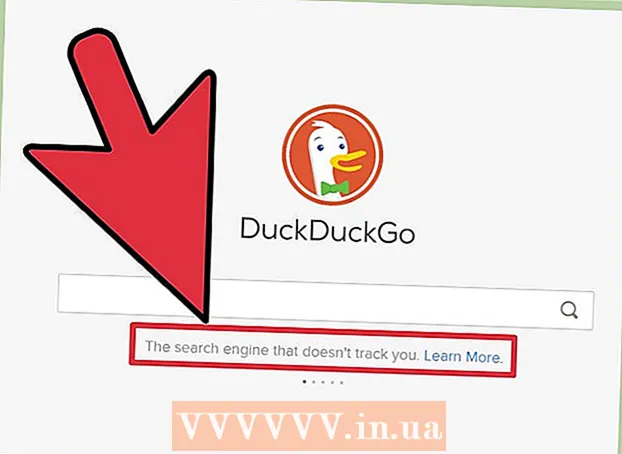Avtor:
Morris Wright
Datum Ustvarjanja:
1 April 2021
Datum Posodobitve:
1 Julij. 2024

Vsebina
Ta članek vas bo naučil, kako ustvariti Facebook stran, ki bo drugim všeč in ji bo sledila. Primeri strani so strani podjetij, strani oboževalcev in strani z memi. Strani lahko ustvarite tako z mobilno aplikacijo Facebook kot s spletnim mestom.
Stopati
Metoda 1 od 2: Mobilni telefon
 Odprite Facebook. Dotaknite se aplikacije Facebook. Na modrem ozadju spominja na beli "f". Če ste že prijavljeni v Facebook, se odpre vaš vir novic.
Odprite Facebook. Dotaknite se aplikacije Facebook. Na modrem ozadju spominja na beli "f". Če ste že prijavljeni v Facebook, se odpre vaš vir novic. - Če še niste prijavljeni v Facebook, za nadaljevanje vnesite svoj e-poštni naslov (ali telefonsko številko) in geslo.
 Pritisnite ☰. To je v spodnjem desnem kotu (iPhone) ali v zgornjem desnem kotu zaslona (Android).
Pritisnite ☰. To je v spodnjem desnem kotu (iPhone) ali v zgornjem desnem kotu zaslona (Android).  Pomaknite se navzdol in pritisnite Strani. Ta možnost je na dnu menija. V tem meniju boste morda morali pritisniti »Več«, da se prikaže možnost »Strani«.
Pomaknite se navzdol in pritisnite Strani. Ta možnost je na dnu menija. V tem meniju boste morda morali pritisniti »Več«, da se prikaže možnost »Strani«. - V Androidu preskočite ta korak in pritisnite "Ustvari stran".
 Pritisnite Ustvari stran na vrhu zaslona.
Pritisnite Ustvari stran na vrhu zaslona. Pritisnite Začetek ob pozivu. Ta možnost je na dnu zaslona. To vas bo pripeljalo do zaslona za konfiguriranje strani.
Pritisnite Začetek ob pozivu. Ta možnost je na dnu zaslona. To vas bo pripeljalo do zaslona za konfiguriranje strani.  Vnesite ime svoje strani in pritisnite Naslednji. Preprosto pritisnite polje "Ime strani", vnesite ime svoje strani in nato pritisnite gumb "Naprej" na dnu zaslona.
Vnesite ime svoje strani in pritisnite Naslednji. Preprosto pritisnite polje "Ime strani", vnesite ime svoje strani in nato pritisnite gumb "Naprej" na dnu zaslona.  Izberite kategorijo strani. Na dnu strani tapnite »Izberi kategorijo« in nato kategorijo, ki ustreza vaši strani.
Izberite kategorijo strani. Na dnu strani tapnite »Izberi kategorijo« in nato kategorijo, ki ustreza vaši strani.  Izberite podkategorijo. Pod kategorijo, ki ste jo pravkar izbrali, tapnite »Izberi podkategorijo«, nato pa podkategorijo, ki ustreza vaši strani.
Izberite podkategorijo. Pod kategorijo, ki ste jo pravkar izbrali, tapnite »Izberi podkategorijo«, nato pa podkategorijo, ki ustreza vaši strani.  Pritisnite Naslednji na dnu strani.
Pritisnite Naslednji na dnu strani. Vnesite spletni naslov spletnega mesta in pritisnite Naslednji. V polje na sredini zaslona vnesite spletni naslov svojega spletnega mesta. Ta korak ni obvezen, vendar bo dodajanje vašega spletnega mesta, če ga imate, povečalo vašo prepoznavnost, zlasti pri ustvarjanju strani za podjetje, izdelek, storitev ali podobno.
Vnesite spletni naslov spletnega mesta in pritisnite Naslednji. V polje na sredini zaslona vnesite spletni naslov svojega spletnega mesta. Ta korak ni obvezen, vendar bo dodajanje vašega spletnega mesta, če ga imate, povečalo vašo prepoznavnost, zlasti pri ustvarjanju strani za podjetje, izdelek, storitev ali podobno.  Naložite sliko profila za svojo stran. Pritisnite "Dodaj fotografijo profila", izberite fotografijo, po potrebi jo spremenite in pritisnite "Končano".
Naložite sliko profila za svojo stran. Pritisnite "Dodaj fotografijo profila", izberite fotografijo, po potrebi jo spremenite in pritisnite "Končano". - Ta korak lahko tudi preskočite s pritiskom na "Preskoči" v zgornjem desnem kotu zaslona.
- Pri nekaterih Androidih morate namesto gumba »Končano« pritisniti »✓«.
 Pritisnite Naslednji na dnu zaslona.
Pritisnite Naslednji na dnu zaslona. Dodajte naslovno fotografijo. Pritisnite "Dodaj naslovno fotografijo", izberite fotografijo za prvo stran, po potrebi spremenite velikost fotografije in pritisnite "Shrani".
Dodajte naslovno fotografijo. Pritisnite "Dodaj naslovno fotografijo", izberite fotografijo za prvo stran, po potrebi spremenite velikost fotografije in pritisnite "Shrani". - Ta korak lahko preskočite tudi v zgornjem desnem kotu zaslona.
 Pritisnite Obiščite stran. Ta modri gumb je na dnu zaslona. S tem dokončate postopek konfiguracije in ustvarite svojo stran.
Pritisnite Obiščite stran. Ta modri gumb je na dnu zaslona. S tem dokončate postopek konfiguracije in ustvarite svojo stran. - Nastavitve strani lahko pregledate tako, da v zgornjem desnem kotu zaslona pritisnete "⋯" (iPhone) ali "⋮" (Android), nato pa v pojavnem meniju "Uredi nastavitve".
2. metoda od 2: Na namizju
 Odprite Facebook. Pojdi do https://www.facebook.com/ v vašem internetnem brskalniku. Če ste prijavljeni v Facebook, se odpre vaš vir novic.
Odprite Facebook. Pojdi do https://www.facebook.com/ v vašem internetnem brskalniku. Če ste prijavljeni v Facebook, se odpre vaš vir novic. - Če niste prijavljeni, boste morali v zgornjem desnem kotu strani vnesti svoj e-poštni naslov (ali telefonsko številko) in geslo.
 kliknite na
kliknite na  kliknite na Ustvari stran. Ta možnost je na sredini spustnega menija.
kliknite na Ustvari stran. Ta možnost je na sredini spustnega menija.  Izberite vrsto strani. Kliknite vrsto strani, ki se najbolj ujema z vsebino, ki jo nameravate objaviti.
Izberite vrsto strani. Kliknite vrsto strani, ki se najbolj ujema z vsebino, ki jo nameravate objaviti. - Za stran, ki je osredotočena na glasbo, na primer izberite »Izvajalec, Skupina ali Publika« ali za stran z igrami izberite »Zabava«.
 Izpolnite zahtevane podatke za svojo stran. To se razlikuje glede na vrsto strani, ki ste jo izbrali:
Izpolnite zahtevane podatke za svojo stran. To se razlikuje glede na vrsto strani, ki ste jo izbrali: - »Lokalno podjetje ali mesto« - vnesite ime podjetja, kategorijo, naslov in telefonsko številko.
- "Podjetje, organizacija ali ustanova" - izberite poslovno kategorijo in vnesite ime podjetja.
- "Blagovna znamka ali izdelek" - izberite kategorijo izdelkov in nato vnesite ime izdelka.
- "Izvajalec, skupina ali javna oseba" - izberite vrsto javne osebe in vnesite ime strani.
- "Zabava" - izberite kategorijo zabave in vnesite ime strani.
- "Dobrodelna organizacija ali skupnost" - vnesite ime dobrodelne ustanove ali skupnostnega projekta.
 kliknite na Začetek. Ta modri gumb je pod informacijami, ki ste jih pravkar vnesli. Vse potrebne informacije so na voljo in s klikom na "Start" bo vaša stran ustvarjena in preusmerjena nanjo.
kliknite na Začetek. Ta modri gumb je pod informacijami, ki ste jih pravkar vnesli. Vse potrebne informacije so na voljo in s klikom na "Start" bo vaša stran ustvarjena in preusmerjena nanjo.  Preverite svojo stran. Ko je vaša stran ustvarjena, lahko dodate naslovno fotografijo, da bo stran bolj privlačna. Nastavitve strani si lahko ogledate in uredite tudi s pritiskom na "Nastavitve" v zgornjem desnem kotu zaslona.
Preverite svojo stran. Ko je vaša stran ustvarjena, lahko dodate naslovno fotografijo, da bo stran bolj privlačna. Nastavitve strani si lahko ogledate in uredite tudi s pritiskom na "Nastavitve" v zgornjem desnem kotu zaslona. - Če želite samo spremeniti podatke o strani, spodaj, kjer bo fotografija, kliknite "..." in nato "Uredi podatke o strani".
Nasveti
- Vključite čim več informacij, da bodo obiskovalci strani dobro obveščeni.
- Običajno lahko na svojo stran pripeljete več ljudi z objavo vizualnih vsebin (npr. Videoposnetkov in fotografij) kot pa samo s pisanjem vsebine.
- Če želite na svoji strani narediti večje spremembe in ne želite, da bi jih drugi videli, preden so dokončane, lahko stran brez povezave odstranite in jo začasno skrijete.
- Če se kdaj odločite izbrisati svojo Facebook stran, boste imeli 14 dni, da jo prekličete.
Opozorila
- Poskrbite, da bo vaša stran - in njena vsebina - skladna s Facebook pogoji uporabe.